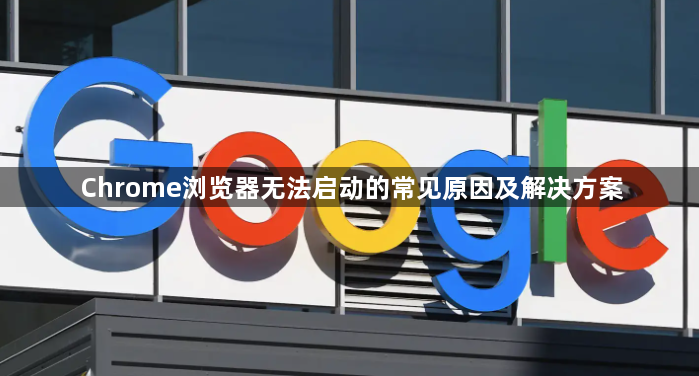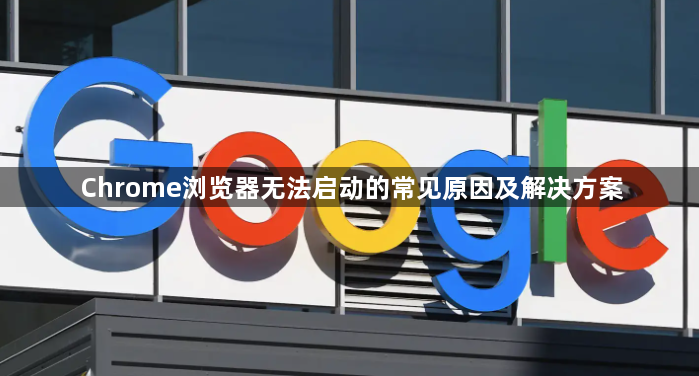
以下是Chrome浏览器无法启动的常见原因及解决方案:
一、网络问题
- 原因:网络连接不稳定或中断,可能导致浏览器无法加载页面,从而出现无法启动的情况。
- 解决方案:检查其他网站或应用是否能够正常访问,以判断网络状况。若网络不稳定,可尝试重新连接Wi-Fi或更换网络环境,再次尝试打开Chrome浏览器。
二、防火墙和杀毒软件设置问题
- 原因:防火墙或杀毒软件可能误将Chrome浏览器的某些进程视为威胁而进行阻止,导致浏览器无法正常启动。
- 解决方案:暂时关闭防火墙和杀毒软件,然后重新启动Chrome浏览器,看是否能够解决问题。若确认是防火墙或杀毒软件导致的,可在相关设置中添加Chrome浏览器为信任程序。
三、插件或扩展程序冲突
- 原因:插件和扩展程序可以为Chrome增加各种功能,但有时它们可能与浏览器本身发生冲突,导致Chrome无法打开。
- 解决方案:打开Chrome浏览器地址栏,在输入框中输入"chrome://extensions/"并按下回车键。禁用所有已安装的插件和扩展程序。逐个启用插件和扩展程序,重新打开Chrome,直到找到哪一个插件或扩展程序引起了问题。
四、缓存文件过多
- 原因:Chrome会将浏览过的网页及其相关文件保存为缓存文件,以便下次访问时能够更快地加载页面。当缓存文件过多时,可能会导致Chrome无法正常打开。
- 解决方案:进入设置菜单,点击“帮助”>“关于Chrome”检查是否有更新可用。若有更新,按照提示进行更新操作。
五、系统依赖库缺失(针对Linux系统)
- 原因:在Linux下,如果缺少必要的依赖库,如libnss3、libc6等,可能导致Google浏览器(Chrome或Chromium)无法正常启动或出现闪退问题。
- 解决方案:通过命令行安装缺失的依赖库,例如使用`apt install libnss3`等命令修复。
综上所述,通过以上步骤和方法,您可以在电脑上灵活应对谷歌浏览器下载及扩展插件冲突的需求,提升浏览体验。请根据自己的需求和实际情况灵活调整设置,并确保操作的安全性,以获得更好的使用效果。